
Установка Яндекс Метрики на сайт WordPress: 2 простых способа добавить метрику
Узнайте, как добавить Яндекс Метрику на сайт WordPress. В статье представлены два простых способа установки, которые помогут вам отслеживать посещаемость и анализировать поведение пользователей.
Смотреть далееВидео по теме
 Установка счетчика Яндекс метрика на сайт Wordpress.
Установка счетчика Яндекс метрика на сайт Wordpress.
 Как установить Яндекс Метрику на сайт WordPress – 2 способа
Как установить Яндекс Метрику на сайт WordPress – 2 способа
Как установить метрику на сайт WordPress
Установка метрики на сайт WordPress — это важный шаг для отслеживания посещаемости и анализа поведения пользователей. В этой статье мы рассмотрим, как добавить метрику на сайт WordPress, чтобы вы могли эффективно управлять своим контентом и улучшать его качество.
Шаг 1: Выбор инструмента для аналитики
Существует множество инструментов для веб-аналитики, но самыми популярными являются:
- Google Analytics
- Yandex.Metrica
- Matomo
Выберите тот, который лучше всего соответствует вашим потребностям. В данной статье мы будем использовать Google Analytics в качестве примера.
Шаг 2: Создание аккаунта в Google Analytics
Если у вас еще нет аккаунта в Google Analytics, выполните следующие шаги:
- Перейдите на сайт Google Analytics.
- Зарегистрируйтесь или войдите в свой Google-аккаунт.
- Создайте новый ресурс, указав информацию о вашем сайте.
- Скопируйте уникальный идентификатор отслеживания (Tracking ID).
Шаг 3: Установка плагина для интеграции с WordPress
Чтобы добавить метрику на сайт WordPress, удобнее всего использовать плагин. Вот несколько популярных вариантов:
- MonsterInsights
- ExactMetrics
- WP Google Analytics Events
Выберите и установите один из этих плагинов через панель управления WordPress.
Шаг 4: Настройка плагина
После установки плагина выполните следующие действия:
- Перейдите в настройки плагина в панели управления WordPress.
- Вставьте свой Tracking ID, скопированный ранее.
- Настройте дополнительные параметры отслеживания по желанию.
Шаг 5: Проверка работы метрики
После настройки важно убедиться, что метрика работает корректно. Для этого:
- Перейдите в Google Analytics.
- Откройте отчет в реальном времени и проверьте, отображаются ли данные о посещаемости вашего сайта.
Таким образом, вы успешно узнали, как добавить метрику на сайт WordPress и теперь можете отслеживать эффективность вашего контента. Удачи в анализе и оптимизации вашего сайта!
Другие категории
Похожие записи
 Добавление новой характеристики товара в WooCommerce: пошаговое руководство для WordPress
Добавление новой характеристики товара в WooCommerce: пошаговое руководство для WordPress
Чтобы добавить дополнительную характеристику товару в WordPress, перейдите в раздел редактирования товара, найдите вкладку Характеристики и добавьте необходимые параметры. Сохраните изменения для обновления информации на сайте.
 Как очистить WordPress до первоначального состояния и оптимизировать базу данных сайта
Как очистить WordPress до первоначального состояния и оптимизировать базу данных сайта
Узнайте, как очистить и оптимизировать базу данных вашего сайта на WordPress. Простые шаги помогут удалить ненужные данные и улучшить производительность вашего сайта, обеспечивая его быструю и стабильную работу.
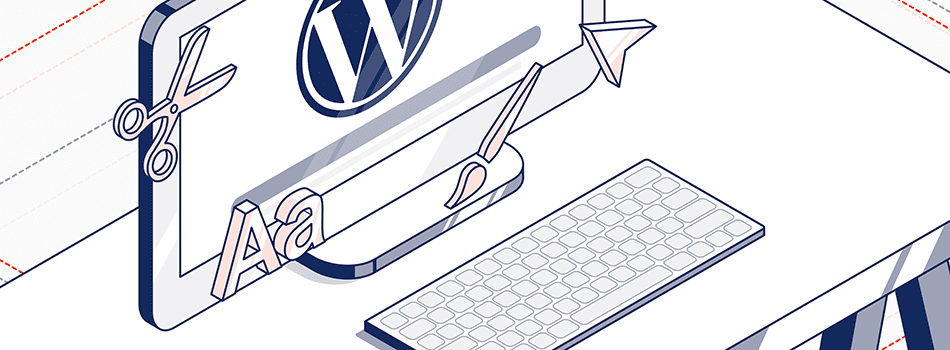 Установка WordPress локально и на хостинг: пошаговое руководство для новичков
Установка WordPress локально и на хостинг: пошаговое руководство для новичков
Узнайте, как легко установить WordPress на ваш хостинг, следуя простым шагам. Этот гид предназначен для новичков и поможет вам быстро запустить свой сайт без лишних трудностей.
Рекомендации
 Как быстро изменить меню WordPress: пошаговая инструкция за 1 минуту
Как быстро изменить меню WordPress: пошаговая инструкция за 1 минуту
Узнайте, как изменить меню на WordPress: добавьте, удалите или измените порядок элементов, используя простой интерфейс настройки. Обеспечьте удобную навигацию для пользователей вашего сайта и улучшите пользовательский опыт.
Читать далее...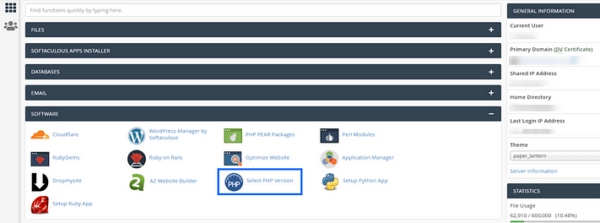 Как обновить версию PHP в WordPress: пошаговая инструкция для вашего сайта
Как обновить версию PHP в WordPress: пошаговая инструкция для вашего сайта
В этой статье мы рассмотрим, как обновить версию PHP на сайте WordPress, чтобы улучшить производительность, безопасность и совместимость с последними версиями плагинов и тем. Следуйте простым шагам для успешного обновления.
Читать далее... Как редактировать код страницы WordPress: вставка PHP, CSS, JS и HTML с помощью плагина
Как редактировать код страницы WordPress: вставка PHP, CSS, JS и HTML с помощью плагина
В этом руководстве вы узнаете, как редактировать код страниц в WordPress, настраивая шаблоны под свои нужды. Следуйте простым шагам для изменения дизайна и функционала вашего сайта.
Читать далее...Нужно Делать Этими
Что же нужно делать с этими копиями? И ещё, друзья, если вам нужно лишь вставить небольшой отрывок кода и вы не хотите использовать чужие плагины тогда, рассмотрите простой вариант — создайте свой собственный / личный, коротенький плагин. В ней есть кириллические символы. Следуйте инструкциям на экране: укажите название сайта, логин и пароль администратора. 5. Настройки во вкладке Notifications. После успешного прохождения автоматических тестов плагин встанет в очередь на проверку. По умолчанию Вордпресс выделяет 40 MB для обычного сайта и 64 MB для мультисайта. Она системная и удалению не подлежит, ее можно только отредактировать (поменять название). Использование шорткодов WordPress на страницах и публикациях. Заключение. как добавить метрику на сайт wordpress
Редактор Версии Асинхронная
Редактор тем в PRO версии. Асинхронная загрузка скриптов плагина. и многое другое. В поле «Ярлык» введите название рубрики латинскими символами. Регулярно удаляйте неиспользуемые модули. Тогда просто поставьте галочку рядом с нужным пунктом. После успешного создания и настройки базы данных, следующим шагом является развертывание вашего сайта на WordPress. В каждом отдельно взятом шаблоне содержимое файла header.php может отличаться. То есть, если вы, например, продаете расчески, вы не можете все товары называть одинаково, просто «Расческа». Do_shortcode() Функция в качестве параметра может содержать лишь один шорткод: Популярный пример, позволяет получить или вывести содержимое поста с применением шорткодов при помощи функции get_the_content(): Вот пожалуй и всё. В следующий раз заполнять заново ничего не придется, вся информация сохраниться в Менеджере сайтов. как добавить метрику на сайт wordpress
Используем Хостинг Beget
Мы используем хостинг Beget из-за низкой цены за месяц, высокой производительности, быстрой тех. поддержки и наличия бесплатного SSL сертификата. Мета описание также используется при репосте страницы в социальных сетях, если не заданы отдельные Open Graph-теги. Нажмите на звезду, чтобы оценить пост! Все основное содержание – записи, страницы, комментарии и т.д. – хранятся в ней. Здесь вы можете добавить свой фрагмент HTML-кода. Запустите установку WordPress. Ждем, когда завершится процесс установки, и жмем «Активировать». Как активировать плагин WordPress? Нажмите на кнопку "Добавить виджет" и выберите нужный виджет из списка доступных. Например, какие характеристики MariaDB делают её более предпочтительной для разработчиков и администраторов баз данных? как добавить метрику на сайт wordpress



